以下除特殊说明均在 Windows->Preferences里面操作
如何把Eclipse关闭提示调出来?
General->Startup and Shutdown,在 Confirm exit when closing last window 前打钩,单击Apply->OK 就可以了
Eclipse编辑框右面长度的位置设置一条线
General->Editors->Text Editors,在这里面,把Show print margin选上, Print margi column处填写长度
高亮当前行
General->Editors->Text Editors->Current line highlight,但淡蓝色最好,其他可以调节选定字体的颜色和背景,通常设置背景颜色为粉红色
快速区别所做修改
General->Editors->Text Editors->Quick Diff(快速区别)Changes(棕色)Additions(绿色)Deletions(红色)
将当前Format快捷键修改
General->Keys,将Ctrl+Shift+F改为Ctrl+Alt+Space
显示Java 类型,是接口还是抽象类还是枚举等
勾选General->Appearance->Lable Decorations->勾选Java Type Indicator
高亮变量,变化等等
Java->Editor->Syntax Coloring(语法着色)->Java->Annotation element references(注释元素引用)、Auto(un)boxed expressions(自动(非)框式表达式)、Local variables declarations(局部变量声明)、Local variables(局部变量)、Parameter variables(参数变量)【统一设置成蓝色】;Method declarations(方法声明)用棕色加粗;
Eclipse 默认设置的换行长度, 格式化代码后,经常换行,非常难看。
Java->Code Style->Formatter->Edit... ->Line Wrapping->Maximum line 默认80
重建一个Profile name,把Maximum line width改成100左右就行了。
修改单行注释长度
Java->Code Style->Formatter->Edit->Comments里找到Line width 设置Maximum line width for comments: 的数值,改到100左右就行了
如何去掉Eclipse里面自动追加的一些注释
1、Java -->Code Style -->Code Templates--> Code --> Method body,然后单击右边的编辑(Edit)按钮,就可以把Auto-generated method stub去掉
2、Java -->Editor-->Templates然后找到try选项,双击进行编辑,将// TODO: handle exception等不想要的注释去掉
当然你还可以编辑别的选项。
新建文件时自动生成注释
Java-->Code Style-->Code Templates->Code-->New Java file
${filecomment}
${package_declaration}
/**
* @author Jacksile E-mail:tufujietec@foxmail.com
* @date ${date} ${time}
* @function
* @version 1.0
* @parameter
* @since
* @return
*/
${typecomment}
${type_declaration}
其余注释在Java-->Code Style-->Code Templates->Comments或者Code中节点里面编辑即可
格式化当前文件代码、文件夹中的所有文件或者整个工程代码
单个文件:文件中右击Source->Format或者使用快捷键
文件夹中的所有文件:文件夹右击Source->Format
整个工程:src右击Source->Format
自定义视图
Window->Customize Perspective...->Shortcuts->Submenus标签:可以将特定视图加入到Open Perspective或者Show View的菜单选项中,或者Window->Customize Perspective...->Commands Groups Availability标签:可以将特定视图加入到菜单条中
去除未被使用的包

手动去除
移除某个类中的
当某个类中存在未使用的引用包时,使用快捷键Ctrl+Shift+O即可将其移除
移除整个包中的
当一个包中,或者几个包中有很多类都存在未使用的引用,用第一种方法显然非常费事,这时我们可以采取批量操作的方式。在Package Explorer下右键点击src包名,依次选择Source—>Organize imports即可

保存时自动移除
Java->Editor->Save Actions,然后选择Perform the selected action on save,再勾选Organize imports即可:
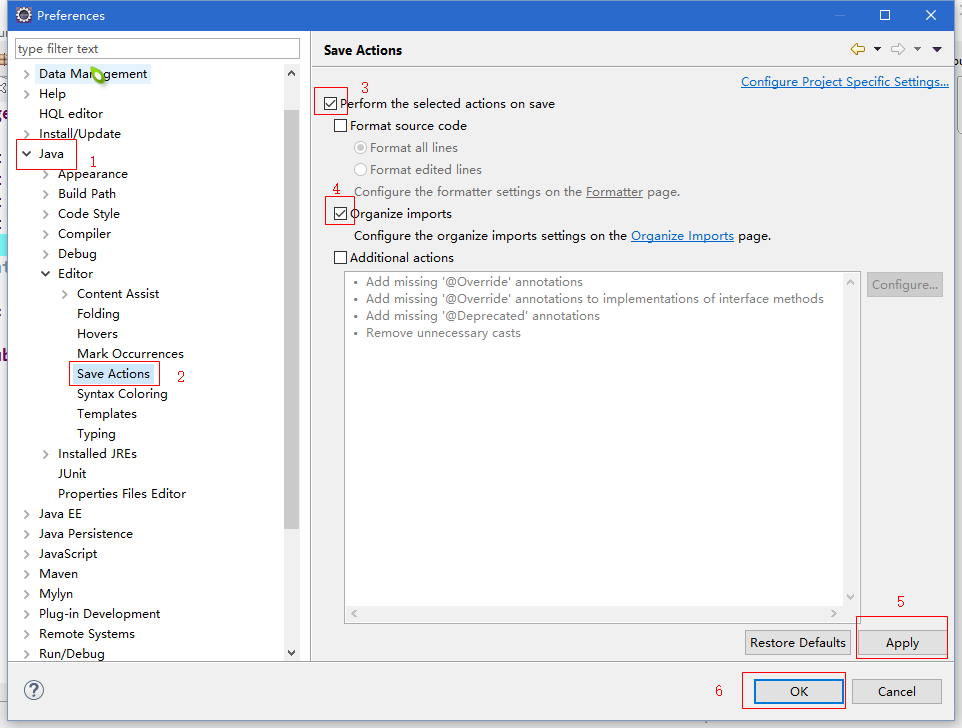
Eclipse中高亮显示相同的变量
快捷键
这种方式最快捷:Alt+Shift+O即可。
快捷菜单
这种方式也很方便,很直观,在Eclipse的工具栏中有一个钢笔样式的按钮(Toggle Mark Occurrences),点击将其设置为选中状态即可,效果如图:

在Eclipse的设置中调整
这种方式相对于前面两种比较麻烦一些,但是它功能更多,可以设置更多参数,比如突出显示的颜色等,具体步骤:Java->Editor->Mark Occurences ,然后按下图勾选即可:

点击最上面一行中的“Annotations”就可以设置高亮颜色等等。
Console输出完整信息
Run/Debug->Console->Limit console output 不要勾选